在现代计算机中,操作系统是关键的软件之一。Windows7是微软公司推出的一款广泛使用的操作系统版本之一,其32位版本适用于较老的计算机硬件。本文将提供一份简明的教程,帮助读者了解如何安装Windows732位系统。

检查系统需求
确保您的计算机满足Windows732位系统的最低硬件要求。这些要求包括至少1GHz的处理器速度、1GB的内存、16GB的可用存储空间以及支持DirectX9图形设备的显卡。
备份重要数据
在安装过程中,您的数据可能会丢失或损坏。在开始安装之前,务必备份重要文件和文件夹,并确保您可以随时访问它们。
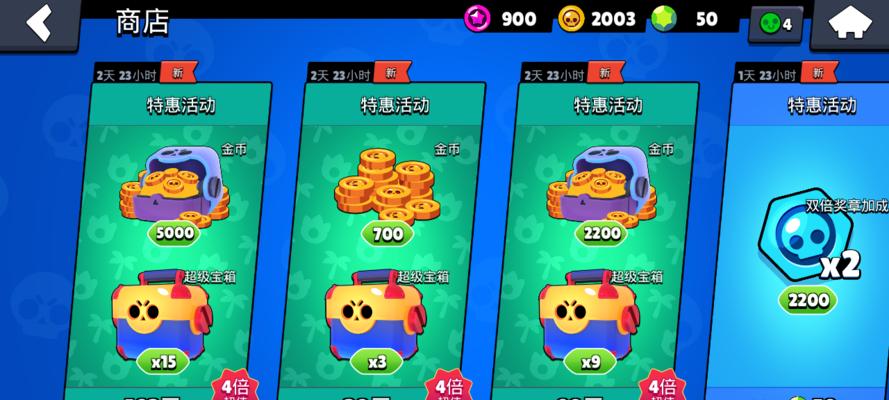
获取安装介质
Windows7安装介质可以通过多种方式获得。您可以购买一张安装光盘,或者从Microsoft官方网站下载并创建一个可启动的USB安装驱动器。
设置启动顺序
在开始安装之前,您需要进入计算机的BIOS设置,并将启动顺序更改为首先从CD/DVD驱动器或USB驱动器启动。这样一来,在计算机启动时,它将自动从安装介质中引导。
安装过程
插入Windows7安装光盘或USB驱动器后,重新启动计算机。按照屏幕上的提示选择语言、时区和键盘布局。单击“安装”按钮开始安装过程。

接受许可协议
在继续安装之前,您需要阅读并接受Windows7的许可协议。请务必仔细阅读协议内容,并在同意之后继续。
选择安装类型
Windows7提供了两种安装类型:升级和自定义。如果您已经在计算机上安装了其他操作系统,可以选择升级以保留现有的文件和设置。否则,请选择自定义安装以进行全新的安装。
分区和格式化
如果您选择了自定义安装,您将被要求选择安装位置和分区方式。您可以选择将整个硬盘用于Windows7,或者在多个分区上进行安装。您可以选择格式化选定的分区以准备安装。
系统文件复制
一旦您完成了分区和格式化选项,Windows7将开始复制系统文件到您的计算机上。这个过程可能需要一些时间,请耐心等待直到完成。
设置用户名和密码
在文件复制完成后,您将被要求设置用户名和密码。请记住这些凭据,以便以后登录操作系统。
自动更新和时间设置
Windows7将提示您选择是否启用自动更新,并设置正确的日期和时间。建议您启用自动更新以确保操作系统的最新补丁和安全性。
安装驱动程序
安装完毕后,您需要安装计算机所需的驱动程序。这包括显卡驱动程序、声卡驱动程序、网络驱动程序等。您可以从计算机制造商的官方网站下载这些驱动程序。
安装常用软件
除了驱动程序之外,还应安装常用软件,如浏览器、办公套件、媒体播放器等。这些软件可以根据个人喜好进行选择,并根据需要下载和安装。
系统优化和设置
为了获得更好的性能和安全性,建议您进行一些系统优化和设置。例如,升级到最新的Windows7补丁、安装杀毒软件、配置防火墙等。
善用Windows7
现在,您已经成功安装了Windows732位系统!开始享受它带来的各种功能和便利吧。不要忘记定期进行系统维护和备份,以确保计算机的正常运行。
通过本教程,您应该能够轻松地安装Windows732位系统。从检查系统需求到最后的设置和优化,每个步骤都被详细解释和指导。记住备份重要数据,并始终保持系统的最新和安全。享受Windows7带来的愉快体验!







